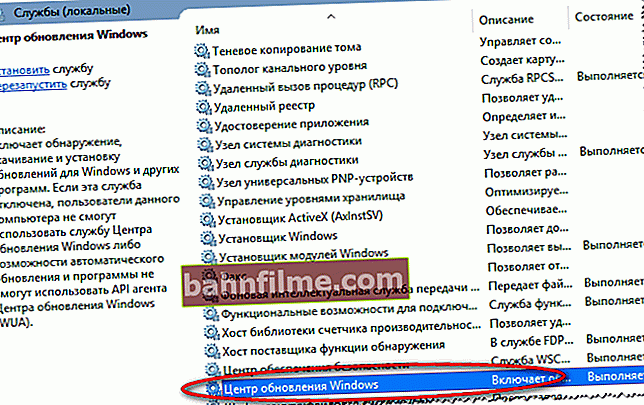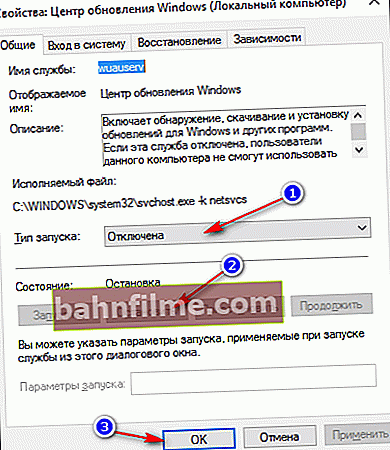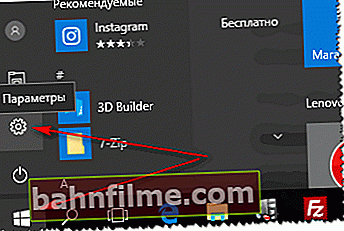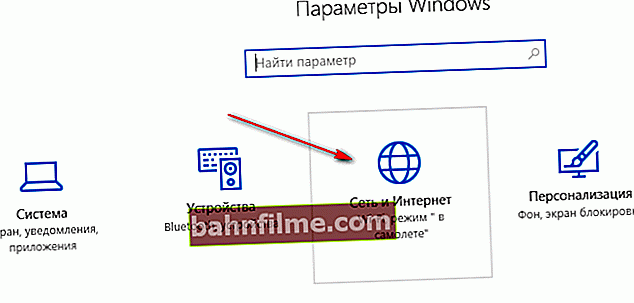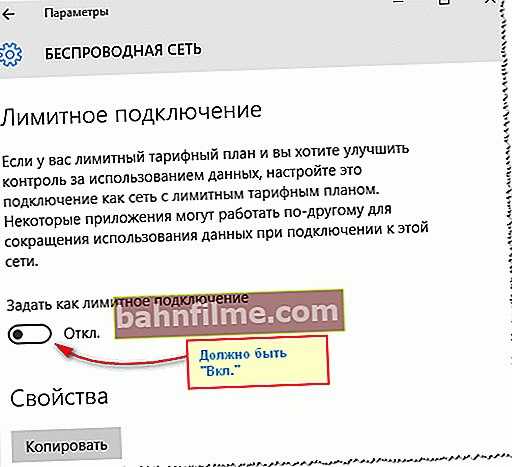سؤال المستخدم
يوم جيد. أخبرني كيف يمكنك الحد من شهية Windows 10 (إصدار Pro ، 32 بت). الحقيقة هي أنها تقوم بتنزيل التحديثات وتثبيتها دون علمي (لكن هذا ليس مخيفًا).
الشيء الرئيسي المزعج بشكل رهيب هو أنه يقوم بتثبيتها عند تشغيل (إعادة تشغيل) الكمبيوتر وآمل أن أفعل شيئًا بسرعة. نتيجة لذلك ، عليك الانتظار 10-30 دقيقة. بينما يتم تحديث النظام. هل من الممكن تعطيل هذه التحديثات تمامًا (قم بتمكينها فقط عندما أريد ذلك).
ملاحظة: لقد تسلقت لوحة التحكم ، وقمت بإعدادها - لم يساعد ذلك ...
مرحبا.
في الواقع ، إذا كان نظام التشغيل Windows XP سابقًا ، 7 - كان من السهل بما فيه الكفاية تأجيل إطلاق التحديثات (كان الإعداد البسيط في لوحة التحكم كافياً) - ثم في Windows 10 أصبح كل شيء ليس بهذه البساطة: يتم وضع التحديثات في نظام تلقائي قسري طلب 👀.
من ناحية أخرى ، تهتم Microsoft بنظام التشغيل الخاص بها ، وتحمي المستخدمين من المشكلات "غير الضرورية" ، ومن ناحية أخرى ، صادفت نفسي عدة مرات عندما كنت بحاجة ماسة إلى تشغيل الكمبيوتر ، ولكن كان علي مشاهدة شاشة مع طلب انتظار انتهاء التثبيت ...
وهكذا ، أدناه سأفكر بعدة طرق في كيفية حل هذه المشكلة ... 👌
👉 هام!
على الرغم من الأساليب أدناه ، فأنا شخصيًا لا أوصي بتعطيل التحديثات بشكل دائم وعدم التحقق منها أبدًا.
أعتقد أنه من الأفضل والأكثر ملاءمة تعطيل "هذا الإكراه" واستخدام جهاز كمبيوتر / كمبيوتر محمول بهدوء ، ولكن من وقت لآخر تحقق يدويًا من وجودها وابدأ عملية التحديث (عندما لا تتداخل مع عملك).
*
طرق لإيقاف تشغيل التحديثات في Windows 10
الطريقة رقم 1: من خلال محرر نهج المجموعة
هذه الطريقة هي واحدة من أكثر الطرق فعالية! يساعد في حل التحديثات غير المخطط لها بشكل كامل. صحيح ، أريد أن أشير على الفور إلى أن هذه الطريقة مناسبة لأولئك الذين لديهم Windows 10 Pro والإصدارات الأحدث (في الإصدار المنزلي (أي المنزل) - لن تعمل. ولكن من حيث المبدأ ، يمكنك المحاولة ...).
1) تحتاج أولاً إلى فتح محرر نهج المجموعة. للقيام بذلك ، اضغط على مجموعة الأزرار Win + R.، أدخل الأمر gpedit.msc وانقر على زر موافق.

gpedit.msc - قم بتشغيل محرر سياسة المجموعة
2) بعد ذلك ، تحتاج إلى فتح علامة التبويب "تكوين الكمبيوتر -> القوالب الإدارية -> مكونات Windows -> Windows Update" (انظر السهم 1 في لقطة الشاشة أدناه).
يجب أن تحتوي علامة التبويب هذه على معلمة "تكوين التحديثات التلقائية" - افتحه بنقرة مزدوجة على الفأرة (انظر السهم 2 في لقطة الشاشة أدناه).

Windows Update - إعداد التحديثات التلقائية (قابل للنقر)
3) في النافذة التي تفتح ، حدد "مضمن" ، وفي الإعدادات حدد "السماح للمسؤول المحلي بتحديد الخيارات" (مثل خاصتي في لقطة الشاشة أدناه). تأكد من حفظ هذه الإعدادات بالنقر فوق الزر "موافق"!

ممكّن ، اسمح للمسؤول المحلي بتحديد الخيارات
4) في الواقع ، هذا كل شيء! 👌
للتحقق ، يمكنك الذهاب إلى القائمة "البدء / الإعدادات / التحديثات والأمان" - يجب أن يظهر نقش أن مؤسستك تدير التحديثات. ما هو مطلوب لإثباته الآن لن يكون هناك شيء قسري وتلقائي!

تحديث ويندوز
*
الطريقة رقم 2: تعطيل خدمة Windows Update
هذه أيضًا طريقة فعالة جدًا ، وجوهرها هو أنه يمكننا منع تشغيل خدمة Windows Update (الروسية: مركز التحديث) ، أي تعطيلها يدويًا. وبالتالي ، لن يتم بدء الخدمة ولن يتم تنزيل أي شيء إضافي وتثبيته تلقائيًا.
بالمناسبة ، تعمل هذه الطريقة في جميع إصدارات Windows 10: المنزل ، والشركات ، والمهنية.
وهذه هي الطريقة التي يتم بها:
- تحتاج أولاً إلى فتح قائمة الخدمات في Windows. للقيام بذلك ، اضغط على مجموعة الأزرار Win + R. ، أدخل الأمر services.msc و اضغط يدخل ... يظهر مثال على كيفية القيام بذلك في لقطة الشاشة أدناه.

services.msc - قائمة الخدمات
- ثم تجد في قائمة الخدمات تحديث ويندوز وافتحه (ملاحظة: إذا كان لديك إصدار باللغة الإنجليزية من Windows ، فابحث عن "Windows Update") ;
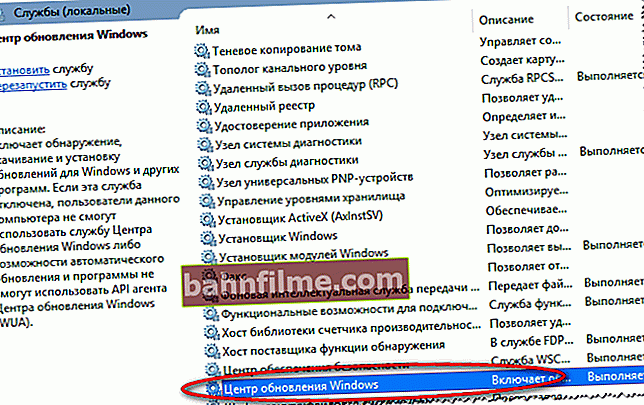
تحديث ويندوز
- اللمسة الأخيرة: 1 - اضبط نوع بدء التشغيل على "معطل" ، 2 - الضغط على زر "إيقاف" (حتى تتوقف الخدمة عن العمل) ، 3 - احفظ الإعدادات (انظر الشاشة أدناه). وبالتالي ، فإن الخدمة المسؤولة عن التحديث التلقائي للنظام معطلة ، والآن لا ينبغي أن تزعجك بالشاشات "الزرقاء" (في الوقت الخطأ) بعد الآن!
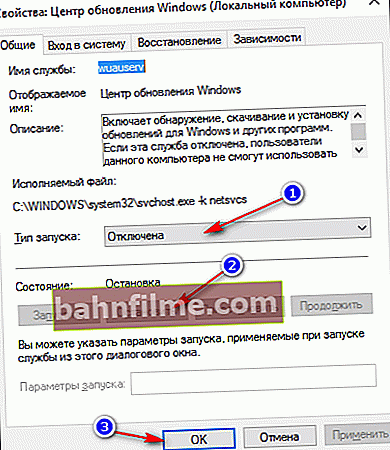
إيقاف خدمة التحديث
*
الطريقة رقم 3: استخدام المرافق الخاصة
بشكل عام ، نمت العديد من الأدوات المساعدة لحظر التحديثات وحظرها مثل عيش الغراب بعد المطر ... واحدة منها أستخدمها بنفسي - سأوصي هنا. هذا هو حولفوز التحديثات Disabler.
ملحوظة! الطريقة مناسبة أيضًا: لجميع إصدارات Windows 10.
فوز التحديثات Disabler
Softportal: //www.softportal.com/get-42359-win-updates-disabler.html
موقع رسمي: //www.site2unblock.com (لم يفتح عند نشر المقال)
أداة مساعدة صغيرة مع 4 خيارات فقط: تعطيل التحديث ، المدافع ، جدار الحماية ، مركز الأمان. الأداة تدعم عدة لغات (بما في ذلك الروسية) ، وهناك نسخة محمولة لا تحتاج إلى التثبيت.
يعمل على كل من أنظمة 32 بت و 64.
في الواقع ، بعد تشغيل الأداة المساعدة ، عليك فقط تحديد مربعات الاختيار التي تريد تعطيلها والضغط على زر واحد "تطبيق" .

عملية المرافق
بعد ذلك ، تحتاج إلى إعادة تشغيل جهاز الكمبيوتر الخاص بك. وفي الواقع ، هذا كل شيء - للاستمتاع بالحياة ...

أعد تشغيل الكمبيوتر لتصبح التغييرات سارية المفعول
*
الطريقة رقم 4: استخدام إعدادات التسجيل
يجب أن تعمل الطريقة في جميع إصدارات Windows 10 (على الأقل نجحت!). بالمناسبة ، يلاحظ بعض المستخدمين أنه بعد فترة من الوقت ، قد يقوم Windows 10 "بالكتابة فوق" الإعدادات التي سننشئها الآن ونهيئها في السجل.
وهكذا ، دعنا نبدأ العمل ...
1) تحتاج أولاً إلى فتح محرر التسجيل: للقيام بذلك ، اضغط على مجموعة الأزرار WIN + R. ، أدخل الأمر رجديت ، اضغط دخول.

افتح محرر التسجيل من خلال نافذة التشغيل
2) بعد ذلك ، افتح القسم: HKEY_LOCAL_MACHINE \ SOFTWARE \ Policies \ Microsoft \ Windows
3) في هذا القسم ، قم بإنشاء قسم آخر وقم بتسميته تحديث ويندوز (فقط انقر بزر الماوس الأيمن في القائمة الموجودة على اليسار وحدد القائمة التي تريدها في القائمة التي تظهر. العمل مع السجل كما هو الحال مع مستكشف).

قم بإنشاء قسم WindowsUpdate
4) ثم قم بإنشاء قسم فرعي آخر AU في الفصل تحديث ويندوز.
احصل على عنوان النموذج: HKEY_LOCAL_MACHINE \ SOFTWARE \ Policies \ Microsoft \ Windows \ WindowsUpdate \ AU
5) مزيد في القسم AU (الذي أنشأناه قبل ذلك بقليل) قم بإنشاء معلمة DWORD (32 بت) وقم بتسميتها AUOptions(لإنشاء معلمة - فقط انقر بزر الماوس الأيمن فوق أي مساحة خالية على الجانب الأيمن من نافذة التسجيل) .

إنشاء معلمة AUOptions
6) القيمة 5 في المعلمة AUOptions سيعني رفض التحديثات والإخطارات بتوافرها.
القيمة 2 في المعلمة AUOptions يعني أن النظام يجب أن يخطرك بشأن توفر التحديثات ، ولكن لا يقوم بتثبيتها تلقائيًا.
إضافة: إذا كان لديك Windows 10 64 بت ، فأنت بحاجة إلى إكمال الخطوات من 3 إلى 6 في مفتاح تسجيل آخر: HKEY_LOCAL_MACHINE \ SOFTWARE \ Wow6432Node \ Policies \ Microsoft \ Windows
*
الطريقة رقم 5: استخدام الاتصال المقنن
النقطة المهمة هي أن Windows 10 لديه خيار خاص "اتصال محدود" - تم إنشاؤه لأولئك المستخدمين الذين ليس لديهم إنترنت غير محدود.
خلاصة القول هي أن النظام لا يقوم بتنزيل التحديثات (يحفظ حركة المرور) عند تنشيط هذا الخيار. في الواقع ، بعد ذلك بقليل في المقالة ، سأفكر في كيفية تمكينه لشبكة Wi-Fi الخاصة بك.
ملحوظة! يعمل أيضًا على جميع إصدارات Windows 10.
- أولاً ، افتح قائمة START وانتقل إلى معلمات نظام التشغيل.
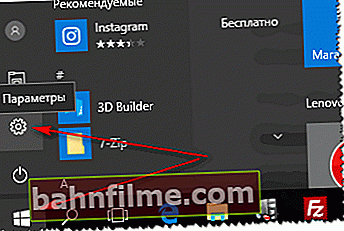
START - المعلمات
- بعد ذلك ، افتح القسم "شبكة تواصل وانترنت" .
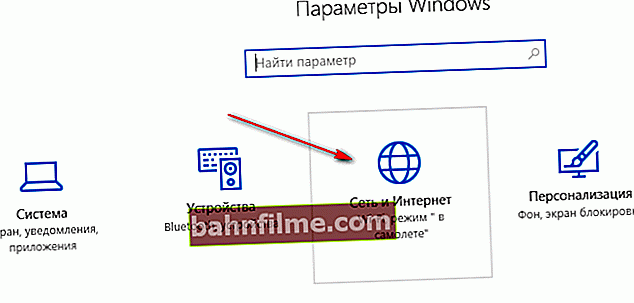
إعدادات Windows - شبكة Wi-Fi
- ثم افتح قسم "Wi-Fi" (الاتصال اللاسلكي) ، أسفل صفحة الإعدادات ، وانقر على رابط "معلمات إضافية". وفي الواقع ، يبقى فقط تبديل شريط التمرير إلى الموضع "على" .
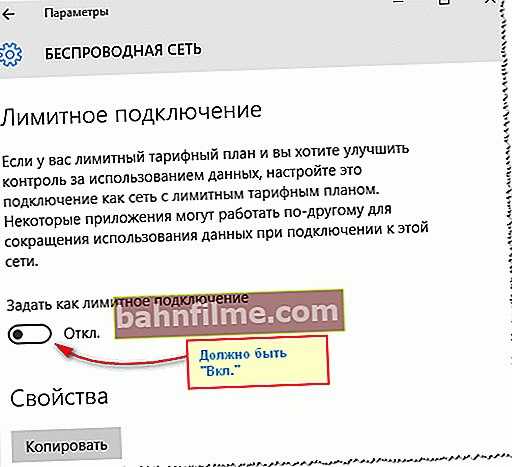
تقييد الاتصال
وبالتالي ، بينما "يمر" الإنترنت الخاص بك عبر هذا الاتصال المحدود ، لن يتم تنزيل نظام التحديث.
*
الطريقة رقم 6: استخدام إصدار Windows 10 LTSC
التحديث من 2018/12/28
بالإضافة إلى الأساليب المذكورة أعلاه لتغيير الإعدادات "الدقيقة" للنظام ، يمكنك حل المشكلة بشكل جذري أكثر ...
يوجد مثل هذا الإصدار من Windows 10 مثل LTSC - هذه نسخة "مجردة" من نظام التشغيل Enterprise (تم إصداره بواسطة Microsoft نفسها ، أي أن كل شيء رسمي!).
👉 مساعدة! أين وكيف يتم تنزيل Windows 10 LTSC - //ocomp.info/windows-10-ltsc.html

Windows 10 LTSC: لقطة شاشة لقائمة START وسطح المكتب
الفرق الرئيسي هو أنه يقوم بتنزيل التحديثات الأمنية الأكثر أهمية فقط (ونادرًا ما يقوم بذلك) ، وقد تم تجريد عدد من العناصر منه:
- متجر مايكروسوفت ؛
- مستعرض Microsoft Edge (يوجد Internet Explore) ؛
- مساحة عمل Windows Ink ؛
- كورتانا.
- وضع الألعاب والإضاءة الليلية وما إلى ذلك.
الانطباعات الشخصية من استخدامه هي الأكثر إيجابية! أوصي بلقائك ...
*
الطريقة رقم 7: تأجيل التحديث إلى وقت لاحق
يحتوي نظام التشغيل Windows 10 على وضع تحديث "لطيف" - لن يتداخل معك أو يزعجك كثيرًا. للقيام بذلك ، ما عليك سوى وضع علامة اختيار واحدة في إعدادات مركز التحديث - "يؤجل" .
ملحوظة!
إذا قمت بتأخير التحديثات ، فلن يتم تنزيل ميزات Windows الجديدة أو تثبيتها لعدة أشهر. لا تتضمن التحديثات المعلقة تحديثات الأمان. يرجى ملاحظة أنه في هذه الحالة ، لن تتمكن من الحصول على أحدث ميزات Windows بمجرد توفرها.
للقيام بذلك ، افتح أولاً إعدادات Windows 10 (عبر قائمة START). بعد ذلك ، تحتاج إلى فتح القسم "التحديث والأمان" (انظر لقطة الشاشة أدناه).

التحديثات والأمان
ثم في علامة التبويب تحديث ويندوز افتح الرابط أسفل الصفحة "خيارات إضافية" .

خيارات اضافية
بعد ذلك ، حدد المربع بجوار قم بتأجيل استلام تحديثات المكون ... في هذا ، يبدو أن كل شيء ... 👌

تأجيل تلقي التحديثات والميزات
*
آمل أن تكون المعلومات الواردة من المقال مفيدة ...
بالمناسبة ، إذا كنت تعرف طرقًا أخرى ، فشكراً مقدمًا على الإضافة!
حظا سعيدا!
👋
النشر الأول: 17/05/11
المادة المنقحة: 12/28/19